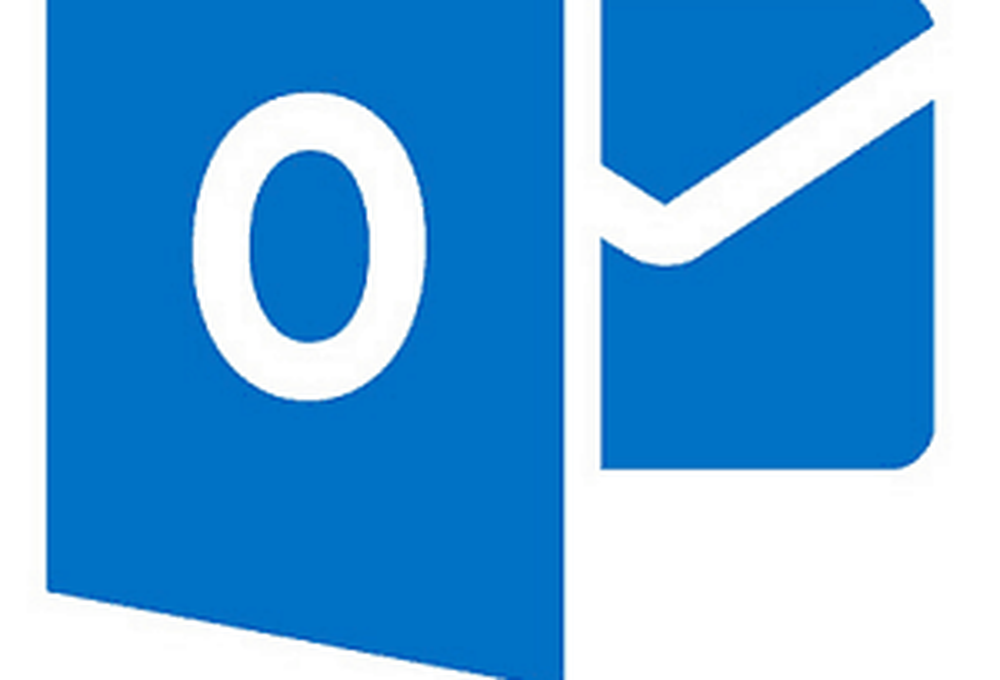Comment configurer la messagerie sur iPhone, iPad ou iPod Touch
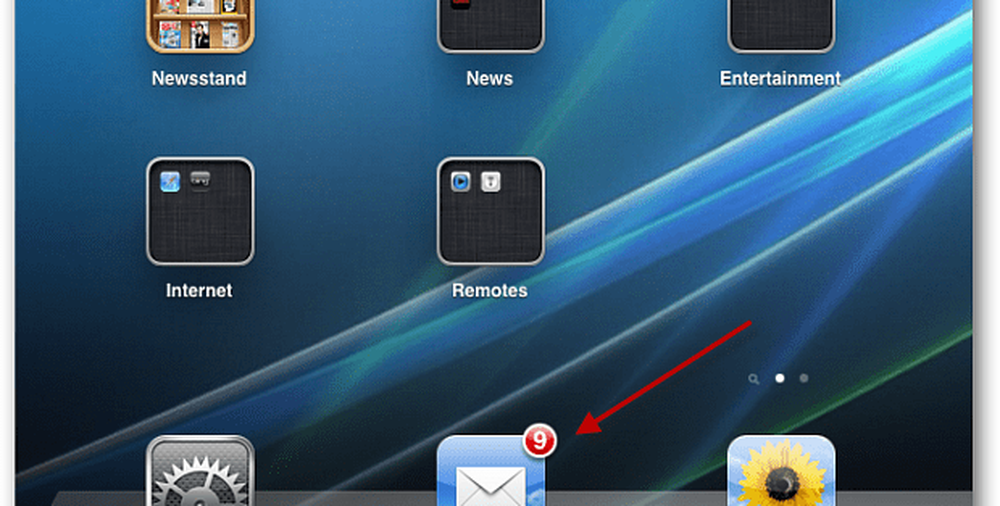
Configurez votre email sur iPhone ou iPad
Ouvrez Paramètres et sélectionnez Mail, Contacts, Calendrier. Ensuite, sous Comptes, appuyez sur Ajouter un compte..

Maintenant, appuyez sur le service de messagerie que vous souhaitez ajouter. Ici je vais configurer mon email Hotmail.

Ensuite, vous êtes invité à entrer votre adresse électronique, votre mot de passe et la description du compte. Appuyez sur Suivant.

Maintenant, activez les fonctionnalités que vous souhaitez que votre iPad vérifie. Cliquez sur Enregistrer.

Vous serez ramené à l'écran Courrier, Contact, Calendriers. Vous verrez le compte que vous venez d'ajouter. Appuyez dessus pour modifier les paramètres.
L'écran du compte apparaîtra. Ici, vous pouvez activer ou désactiver des fonctionnalités - et supprimer le compte si vous le souhaitez..

Sur l'écran d'accueil, vous verrez une notification rouge indiquant le nombre de messages que vous avez. Appuyez dessus.
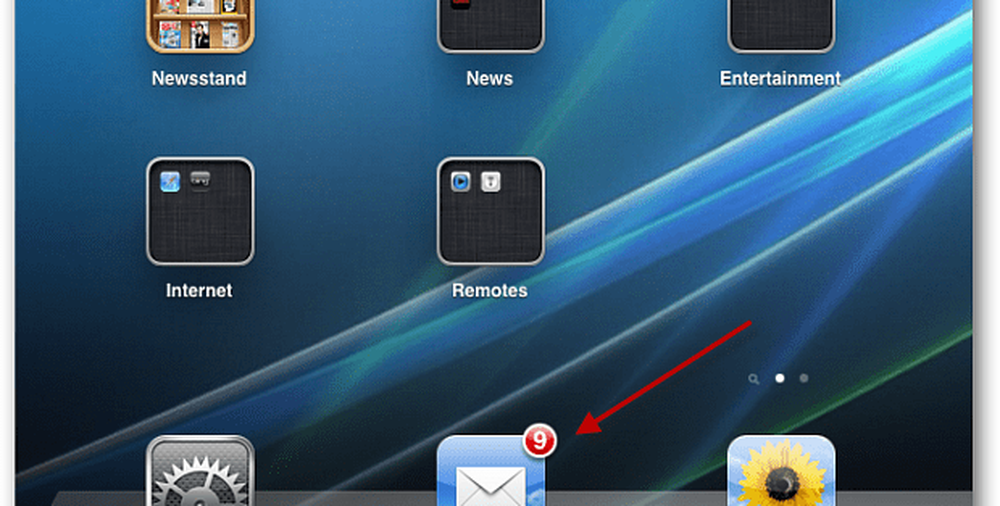
Maintenant, vous pouvez utiliser votre compte de messagerie sur votre iPad. Si vous activez iCloud, vos messages, votre calendrier et vos contacts seront synchronisés entre tous vos appareils iOS et Mac..

Les nouvelles fonctionnalités d'iOS 5 comprennent le glissement d'adresses dans différents champs, le formatage du texte du message et une recherche améliorée..